极光pdf给文字添加底纹的教程
2024-01-03 10:58:00作者:极光下载站
极光pdf是一款强大的多功能pdf文档处理工具,它可以很好的满足用户对pdf文件的各种需求,并且能够提高工作效率,例如用户可以用来查看、编辑、转换或是合并pdf文件,总之极光pdf软件能够帮助用户简单轻松的完成编辑工作,因此极光pdf软件吸引了不少的用户前来下载使用,当用户在极光pdf软件中编辑pdf文件时,想要给文字添加底纹,却不知道怎么来操作实现,其实操作的过程是很简单的,用户直接在菜单栏中点击开始选项和高亮选项,接着在弹出来的下拉框中选择文字高亮选项即可解决问题,那么接下来就让小编来向大家分享一下极光pdf给文字添加底纹的方法教程吧,希望用户能够从中获取到有用的经验。
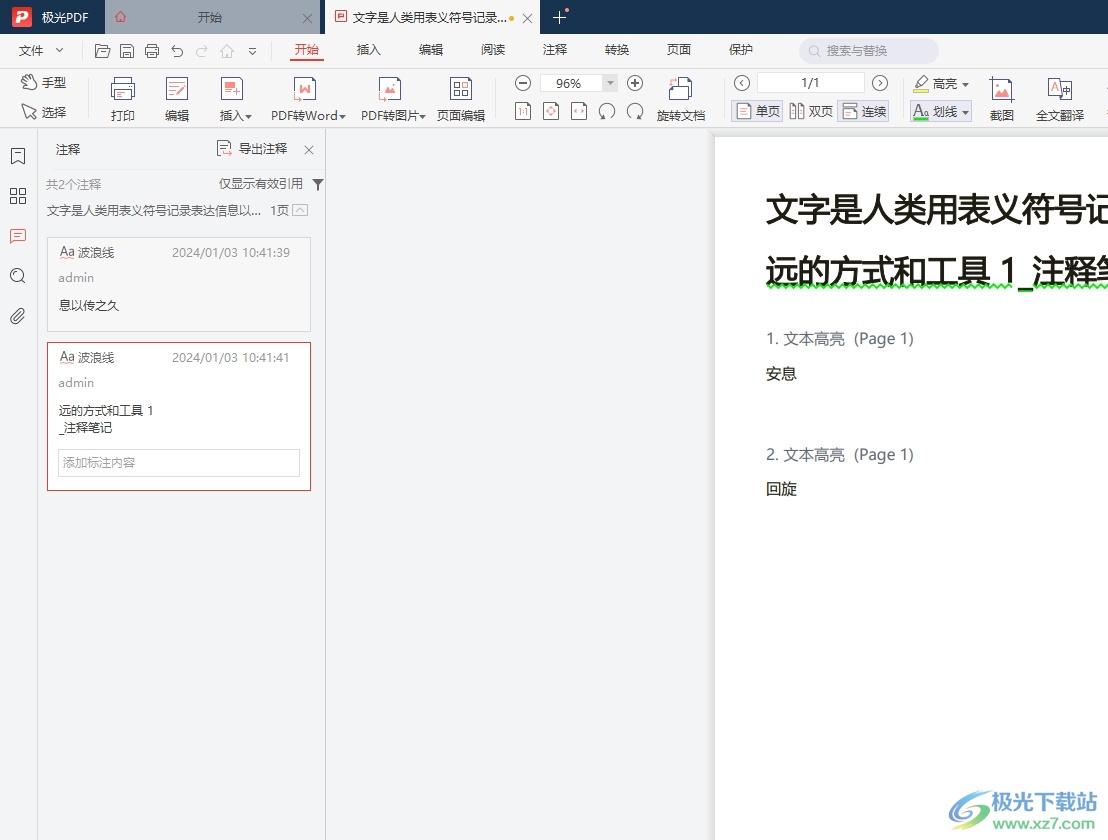
方法步骤
1.用户在电脑上打开极光pdf软件,并来到pdf文件的编辑页面上来进行设置
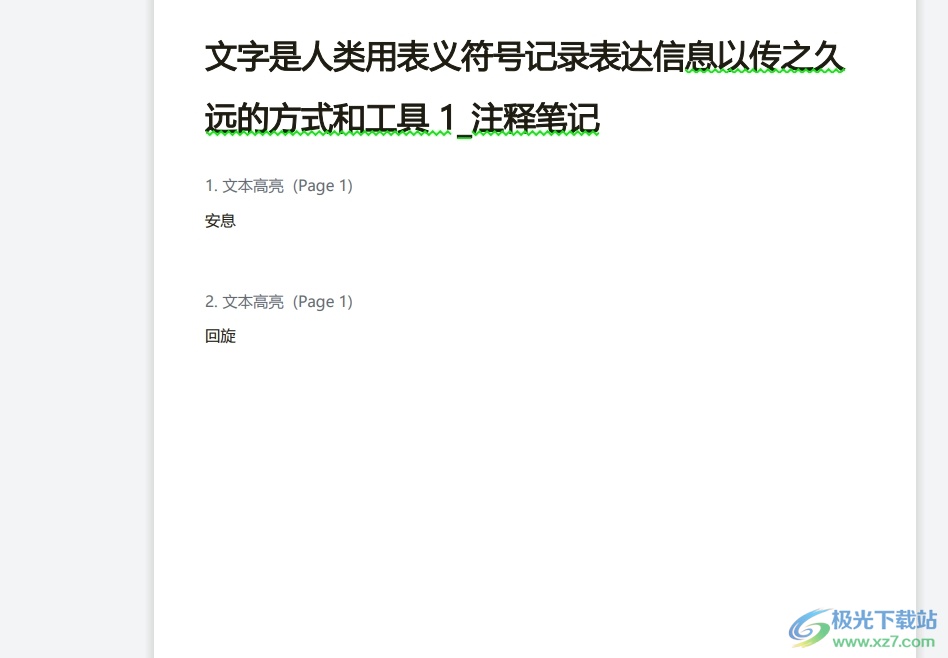
2.接着用户在菜单栏中点击开始选项,将会显示出相关的选项卡,用户选择其中的高亮选项

3.在弹出来的高亮选项卡中,用户按需设置好高亮颜色后,选择下方的文字高亮选项
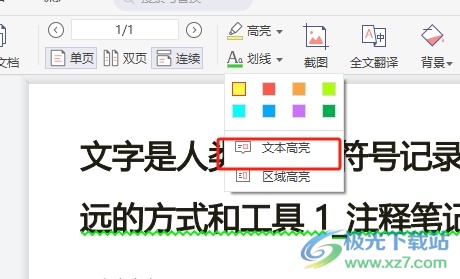
4.这时用户在编辑页面上,按照自己的需求来选中需要高亮显示的文字内容
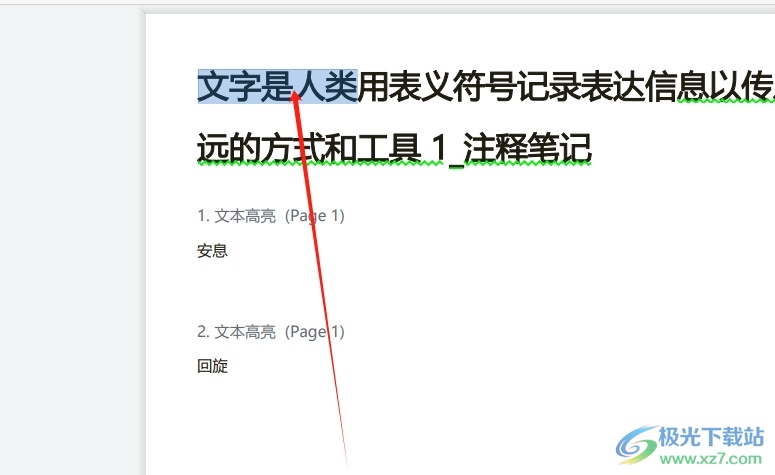
5.完成上述操作后,用户就会发现文字成功添加了底纹,效果如图所示
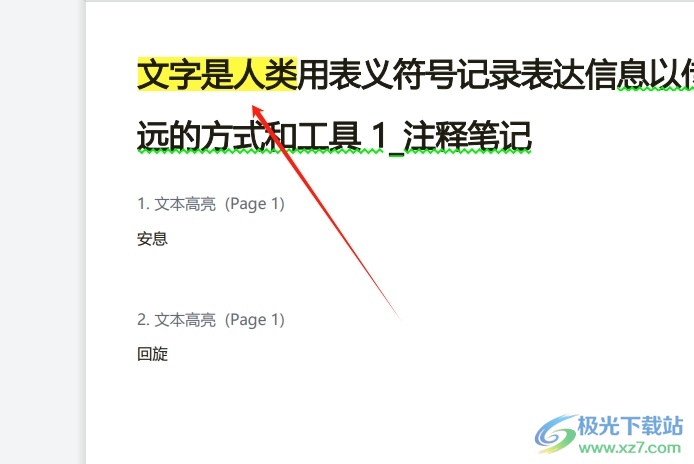
以上就是小编对用户提出问题整理出来的方法步骤,用户从中知道了大致的操作过程为点击开始-高亮-选择颜色-文字高亮这几步,方法简单易懂,因此感兴趣的用户可以跟着小编的教程操作试试看,一定可以成功给文字添加底纹的。
